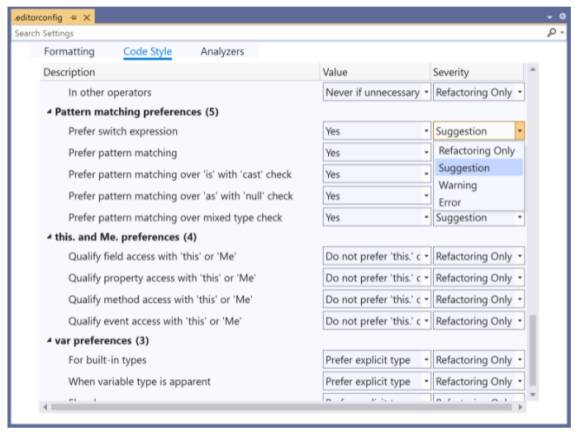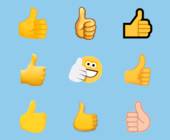Microsoft
17.06.2021, 08:31 Uhr
Produktiver mit Visual Studio arbeiten
Die Entwicklung von VS Studio schreitet schnell voran. Aktuell ist Version 16.10.1 beziehungsweise die Vorschauversion 16.11. Welche Verbesserungen die IDE in Sachen Produktivität mitbringt, hat Microsoft-Mitarbeiterin Mika Dumont zusammengefasst.
Mit regelmässigen Tooling-Updates verbessert das .NET Productivity-Team die Entwicklerproduktivität. Die jeweils jüngste Visual-Studio-Version finden Sie auf dieser Seite. Hier finden eine Auflistung einiger der neuen Funktionen, die Mika Dumont in ihrem englischsprachigen Blog-Beitrag ausführlich mit zahlreichen Screenshots vorstellt.
Inheritance margin bietet eine visuelle Darstellung zum Navigieren und Überprüfen der Vererbungskette. Inheritance margin ist standardmässig ausgeschaltet, Sie müssen es also unter Extras > Optionen > Texteditor > C# oder Basic > Erweitert aktivieren. Wenn Sie den Vererbungsrand aktivieren, werden an den Rändern neue Symbole hinzugefügt, welche die Implementierungen und Überschreibungen Ihres Codes darstellen. Mit einem Klick auf eines der Symbole werden Vererbungsoptionen angezeigt, die Sie auswählen können, um zu navigieren.
Unbenutzte Referenzen entfernen. Mit diesem Befehl können Sie Projektreferenzen und NuGet-Pakete bereinigen, die nicht verwendet werden. Das Entfernen nicht verwendeter Projektreferenzen kann helfen, Speicherplatz zu sparen, die Startzeit einer Anwendung zu verkürzen und die Wiederherstellung von NuGet schneller zu machen. Der Befehl Unbenutzte Referenzen entfernen wird im Rechtsklickmenü eines Projektnamens oder eines Abhängigkeitsknotens im Projektmappen-Explorer angezeigt.
Mit dem EditorConfig-Designer können Sie Ihre Codeanalyse-Präferenzen anzeigen und konfigurieren. Um den neuen Designer zu verwenden, öffnen Sie eine beliebige C#- oder Visual Basic EditorConfig-Datei aus Ihrer Lösung. Der EditorConfig-Designer zeigt Code-Analyseoptionen für die Formatierung, den Code-Stil, Analysatoren von Drittanbietern (wenn Sie StyleCop oder xUnit installiert haben) und .NET-Codequalitäts-Analysatoren an. Durch Drücken von F7 wechselt man zurück zur EditorConfig-Textansicht.
Der Befehl Smart Break Line fügt automatisch eine Reihe geschweifter Klammern ein und platziert den Cursor innerhalb dieser Klammern (Umschalt+Eingabe). Smart Break Line funktioniert für Typdeklarationen, die geschweifte Klammern erfordern, sowie für Eigenschaften, Ereignisse, Felder und Ausdrücke zur Objekterzeugung.
Die Verwendung von Direktiven wird jetzt automatisch hinzugefügt, wenn Typen kopiert und in eine neue Datei eingefügt werden. Sie müssen diese Option zunächst unter Extras > Optionen > Texteditor > C# oder Basic > Erweitert einschalten und fehlende Verwendungsdirektiven beim Einfügen hinzufügen auswählen.
Weitere nützliche Beispiele zeigt und erklärt Microsoft-Mitarbeiterin Mika Dumont in ihrem Blog-Beitrag.

Autor(in)
Bernhard
Lauer